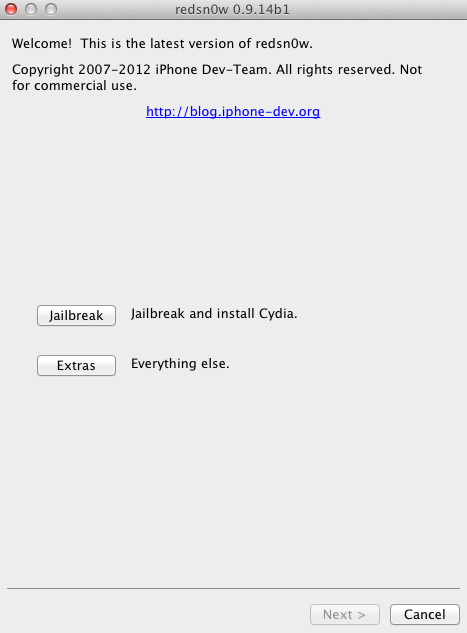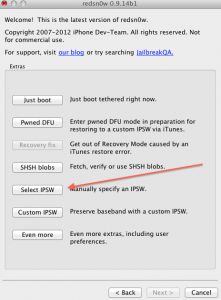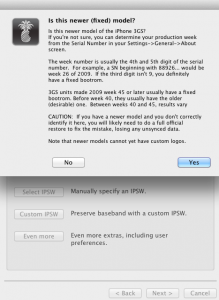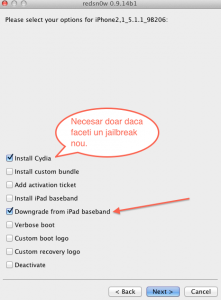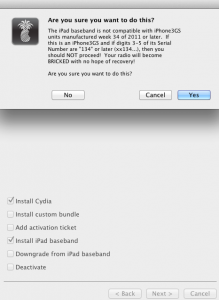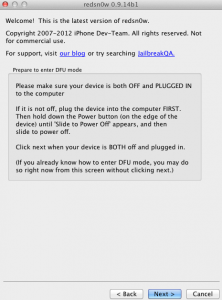I dag Dev Team har släppt en ny version av redsn0w vilket gör att iDevice-ägare kan nedgradera iPad-basbandet 06.15.00 som installerades på iPhone 3G och iPhone 3GS. Nedgraderingen görs till basbandet 05.13.04 som kan avkodas med den senaste versionen av ultrasn0w, men det låter dig också använda GPS:en på dina terminaler utan att använda en internetanslutning för att hitta i Maps-applikationen eller andra liknande applikationer.
Denna lösning fungerar på alla versioner av iOS och den kan ENDAST användas på iPhone 3G/3GS, för iPhone 4/4S kan du inte nedgradera basbandet för tillfället. Du kan inte heller nedgradera från ett annat iPhone 3G/3GS basband till 05.13.04 basband, men du kan uppdatera till iPad 06.15.00 basband med hjälp av den här guiden och sedan kan du nedgradera till 05.13.04 basbandet med hjälp av handledningen i den här artikeln. Det är viktigt att komma ihåg att basbandet på iPad-surfplattan INTE FUNGERAR med iPhone 3GS-terminalerna som släpptes efter den 24:e veckan av 2011. Närmare bestämt iPhone 3GS-terminalerna som har serienumret (du hittar det i Inställningar>Allmänt>Om>Serienummer) de första 5 siffrorna i en konstruktion som denna xx134 eller högre Jag kan inte installera basbandet 06.15.00 på iPad-surfplattan eftersom terminalen kommer att skadas permanent eftersom detta basband inte kan installeras på dessa enheter.
steg 1
Ladda ner den senaste versionen av redsn0w hence.
Ladda ner härifrån en motsvarande ipsw för iOS-versionen som är installerad i dina iDevices.
steg 2
Anslut terminalen till PC/Mac. I Windows 7/Vista gå till mappen där du laddade ner redsn0w, högerklicka på den körbara filen, välj Våra Bostäder och från den nyöppnade menyn gå till Kompatibilitet och kryssa Kör detta program i kompatibilitetsläge för välj sedan Windows XP, Tryck Ansök och sedan ok. Om du inte följer rätt steg kommer du inte att kunna starta den tjudrade terminalen. På Mac/Windows redsn0w 0.9.14 beta 1), tryck på knappen Extradärefter Välj IPSW och välj den ipsw som hämtades i steg 2.
steg 3
Lås din iPhone med låsknappen. Håll ned låsknappen i några sekunder tills det röda reglaget visas, dra det från vänster till höger och terminalen stängs. Detta steg är viktigt för processen, och om du inte gör det kommer du inte att kunna använda redsnw0w för att nedgradera basbandet.
steg 4
Ange iPhone i DFU-läge:
- tryck på låsknappen i 3 sekunder;
- utan att släppa låsknappen, tryck på hemknappen och håll den intryckt i ytterligare 10 sekunder;
- släpp låsknappen och fortsätt att trycka på hemknappen i ytterligare 10 sekunder;
Din iPhone ska vara i DFU-läge, datorn spelar ett ljud när enheten ansluts.
steg 5
I redsn0w går du tillbaka till huvudmenyn där du väljer alternativet jailbreak.
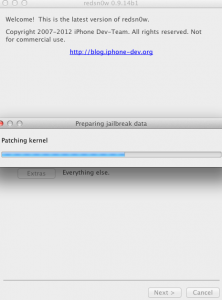
steg 6
Markera alternativet i den nya menyn Nedgradera från iPad baseband och avmarkera alternativet att installera Cydia om du jailbreakar över en befintlig. Om du inte har jailbreakat, välj alternativet för att installera Cydia.
Basbandsinstallationsprocessen kommer att ta ganska lång tid, och proceduren Blinkande basband det kommer att vara mellan 3 och 8 minuter, så du måste ha tålamod tills det tar slut. Efter att ha avslutat processen och startat om iDevice bör du ha en signal, om ultrasn0w redan var installerad, och i menyn Inställningar>Allmänt>modem firmware bör du ha värdet 05.13.04.
Om basbandet inte ändras efter att ha utfört processen, följ det igen. Om du inte har någon signal efter att ha utfört processen, installera om mobilsubstrat och ultrasn0w från Cydia. Om din terminal inte återställs efter att du har installerat om de två paketen, återställ den själv för att kunna slutföra processen.
Detta basband kan uppdateras under en normal uppdateringsprocess via iTunes, så var noga med att endast använda anpassade ipsws för att hålla det vid startvärdet, annars måste du uppdatera igen till 06.15.00 basbandet och igen nedgraderas till 05.13.04.